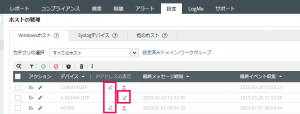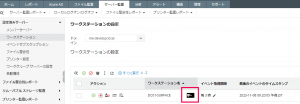同期(継承)デバイスの概要および削除方法
作成日:2021年4月20日 | 更新日:2023年11月10日
本ナレッジでは、ADAudit PlusおよびEventLog Analyzerにおける同期(継承)デバイスの概要および削除方法を説明します。
同期(継承)デバイスの概要
Log360をインストールしてADAudit PlusとEventLog Analyzerを利用している場合、いずれかの製品においてドメインコントローラー/メンバーサーバー/ワークステーションを管理対象として追加すると、もう一方の製品にも自動的に管理対象として追加されます。
例)ADAudit Plusにメンバーサーバーを追加した場合、EventLog AnalyzerにもWindowsデバイスとして追加される。
自動的に追加されるデバイスを「同期(継承)デバイス」と呼びます。
継承(同期)デバイスの表示例(EventLog Analyzer)
下画像のようにA+アイコンが表示されます。
継承(同期)デバイスの表示例(ADAudit Plus)
下画像のようにPCアイコンが表示されます。
同期(継承)デバイスを削除する手順
同期(継承)デバイスを削除しようとすると、「同期(継承)デバイスを削除することはできません」という旨のメッセージが表示され、削除できません。
以下、同期デバイスを削除する手順を説明します。
EventLog Analyzerの同期デバイスを削除する手順
1. ADAudit Plusにログイン後、対象デバイスを削除
ドメインコントローラーを削除する場合、画面右上の「ドメイン設定」をクリック後のページで削除できます。
メンバーサーバー/ワークステーションを削除する場合、「構成」タブ → 左側ペインの「設定済みサーバー」 → 「メンバーサーバー/ワークステーション」をクリック後のページで削除できます。
2. Log360にログイン後、「管理」タブ → 「Log360の統合」をクリック
3. 画面右上の[同期をする]をクリック
※正常にデータが同期された旨のメッセージが表示されることを確認します。
4. EventLog Analyzerにログイン後、対象デバイスを削除
「設定」タブ →「デバイスを管理」をクリック後のページで削除できます。
手順は以上です。
ADAudit Plusの同期デバイスを削除する手順
1. EventLog Analyzerにログイン後、対象デバイスを削除
「設定」タブ →「デバイスを管理」をクリック後のページで削除できます。
2. Log360にログイン後、「管理」タブ → 「Log360の統合」をクリック
3. 画面右上の[同期をする]をクリック
※正常にデータが同期された旨のメッセージが表示されることを確認します。
4. ADAudit Plusにログインし、対象デバイスを削除
ドメインコントローラーを削除する場合、画面右上の「ドメイン設定」をクリック後のページで削除できます。
メンバーサーバー/ワークステーションを削除する場合、「構成」タブ → 左側ペインの「設定済みサーバー」 → 「メンバーサーバー/ワークステーション」をクリック後のページで削除できます。
手順は以上です。
上記手順を実施後も、同期デバイスを削除できない場合、以下の手順を実施してください。
手順
1. Log360にログイン後、[管理]タブ → デバイス割り当て管理に移動
2. EventLog AnalyzerまたはADAudit Plusタブにて、削除対象のデバイスを検索
3. 削除したいデバイスのチェックボックスにチェック後、デバイスを削除(ゴミ箱アイコンをクリック)
手順は以上です。
上記すべての手順を実行しても同期デバイスを削除できない場合は、 Log360/EventLog Analyzer/ADAudit Plusをすべて最新ビルドにアップグレードしてください。
アップグレード手順は以下のナレッジをご参照ください。